こんにちは!きんさちです。
最近、小学生でも学習や趣味でパソコンを使う場面が増えてきましたので、「そろそろ子供専用のパソコンを買おうかな」と考えている方も多いと思います。
また、入学や新学期に合わせて子供専用のパソコンの購入を考えている方もいらっしゃるはず!
でも、いざ購入するぞ!を決めると、迷うことがたくさんありますよね。
性能や予算など、気になるポイントがいっぱいで、どういったパソコンを買うと失敗しないのか不安要素がたくさんあります。
そこで、今回はお子さんのプログラミング学習に最適なパソコンを、紹介したいと思います!
子供用にパソコンを購入しようと思っているけど、いざお店に行っても、パソコンの何を見て何を判断しなければならないのかわからない〜!!とお困りの方は必見です!!
1. そもそも子供専用のパソコンは必要?

誰もが最初は考えてしまう疑問なのですが、あなたも最初は
「調べ物はスマホでもできるし、タブレットもあるしいざとなれば家のパソコンもあるし、子供専用のパソコンまで買う必要ないよね。」と思っていたのではないででしょうか?
子供専用のパソコン、必要かな?それとも必要じゃない?と悩む人は多いです。
しかし最近では、学校の授業でパソコンを使う機会が増え、子供が自宅でも調べ物や学習にパソコンを使うことが一般的になってきました。
特にGIGAスクール構想が進んだ結果、子供たちは学校で配布されたパソコンを日常的に使用するようになり、自宅へ持ち帰ってくるお子さんも増えています。
しかし、地域によっては学校のパソコンを自宅に持ち帰れなかったり、配布されたパソコンの性能が低く、プログラミング学習には適さない場合もあります。
子供専用パソコンのメリット
お子さんが快適にプログラミングやその他の学習を進めるには、一定の性能を持つパソコンが必要です。自宅に1台パソコンがあれば、共有して使えばいいと考える方もいるかもしれません。
ただのウェブ検索だったり、動画を見たりするだけならいいのですが、今の小学生のパソコンスキルを侮ってはいけません!
学校では、ファイルのダウンロードや管理、パソコンのカスタマイズなども教わっています。
そのため、家族で1台のパソコンを共有していると、子供が学習してきたことや身に付いたスキルを十分に発揮できないことがあります。
さらに、パソコンを共有すると、親のメールやデータが誤って削除されるリスクもあります。
実際に私も、息子と1台のパソコンを共有していた時期がありましたが、私のフォルダがどこかへ移動してしまい、必死で探した経験があります。
あのハラハラする瞬間、共感していただける方もいるのではないでしょうか。
パソコンを学びたいときに学ばせてあげたい!
我が家では、平日は私がフルタイム勤務をしており、息子も学童や習い事で忙しく、同じ時間に帰宅していました。
夕食やお風呂などを済ませると、一日があっという間に過ぎていきます。
その中で、パソコンを使う時間が重なると、どちらかが使えないという状況が発生します。
特に問題なのは、息子が「パソコンを使いたい!」と思ったときに使えないことです。
その結果、せっかく芽生えた学習意欲が冷めてしまうかもしれません。
子供専用パソコンで解決!
そこで私が考えたのは、子供専用のパソコンを用意すること。
自分のパソコンとは分けることで、安心して使える環境を整えたいと思いました。
子供専用のパソコンがあれば、
結果として、親子の関係も良好に保つことができるのです。
では、子供専用のパソコンはいくらぐらいの価格帯のものを選べばいいのでしょうか?
2. 予算はどのくらい? 性能は何を見ればいいの?

いざパソコンを購入しようと意気込んでも、次に頭を悩ませるのは予算との折り合いですよね。
パソコンってやっぱり高い…。
特に「子供が使う専用パソコン」となると、なるべく高額なものは避けたいと思ってしまいますよね。
そのお気持ち、痛いほどわかります。
そこで今回は、10万円以内で小学生のプログラミング学習に問題なく使えるパソコンを探してみました!
10万円でどのくらいの性能のパソコンが買えるの?
金額だけ聞くと、10万円は高いと感じるかもしれません。
しかし、プログラミング学習に必要な性能を考慮すると、新品で10万円前後というのはお手頃価格とも言えます。
性能不足でパソコンが遅くなったり、ストレスを感じたりすることなく使えるものを選ぶことが大切です。
チェックすべきパソコンのポイントとは?
まず最初に確認すべきは、お子さんがプログラミング学習で使うソフトやアプリ(Scratch、Pythonなど)がスムーズに動作するかどうかです。
現在の標準的なパソコンスペックで、以下の要件を満たしていれば問題なく利用できます。
ただし、画像処理や動画編集、グラフィックゲーム作成などの高度な作業には適していない場合があります。
小学生のプログラミング学習に必要な最低スペック
一般的な家庭で問題なく利用できるスペック
このスペックを満たしていれば、小学生のお子さんがプログラミング学習をストレスなく進めることができます。
また、動作が遅い、アプリが動かないなどのトラブルも防げます。
では、この基準をもとにおすすめのパソコンをご紹介します!
3. プログラミング学習に使える小学生の子供向けにぴったりのパソコンは?
いざ、購入しようと決めたけど、数えきれないほどの選択肢があります。

「どんなパソコンを買えばいいのかわからない…」

「高いパソコンを買って失敗するのはいやだし…」

「スペックって何を見ればいいの?専門用語が多くてわからない…」
そんなあなたに朗報です!
「とりあえずこの中から選べば失敗しない!」
と胸を張っておすすめできるパソコンをピックアップしました!
あとは、おススメの中からデザインなどお子さんの好きなパソコンを選ぶだけです!
迷いや不安が解消され、「これなら安心して買える!」と思っていただけるよう、ポイントをわかりやすくお伝えします!
4.子供専用のパソコン、どれを買えばいいの?迷ったらこれ!
性能の条件である、メモリ:16GB/容量SSD:512GB/OS:Win11/CPU:AMD Ryzen 5 or インテル Core 5を満たしたパソコンをご紹介します!
さらに以下の内容もチェックしましたので、パソコンの商品ページから詳細を見てみてくださいね。
パソコン自体がよくわからないと言われる方は、おススメの中から選んでいただけるとスペック的には問題はありません。
ノートパソコン
Lenovo 82XM00FBJP
 |
価格:99800円~ |
このモデルの主な魅力は、レノボが提供する信頼性とパフォーマンスです。
レノボ製品は一般的に高い耐久性と優れたコストパフォーマンスを誇っています。
このモデルは特に多目的に使用できるように設計されており、日常のタスクからビジネス用途まで幅広いニーズに対応します。
パフォーマンス: 高性能なプロセッサを搭載し、スムーズなマルチタスクを実現。
デザイン: スリムでスタイリッシュなデザインが特徴的。
耐久性: レノボの品質基準に基づいた頑丈な作り。
| 項目 | 内容 |
|---|---|
| メーカー | Lenovo |
| メーカー型番 | 82XM00FBJP |
| OS | Windows 11 |
| Bluetooth | 有 |
| CPU周波数 | 4.5GHz |
| CPU製品名 | AMD Ryzen 5 7530U |
| SSD容量 | 512GB |
| USB数 | 3ポート(内1 Type-C) |
| Webカメラ | 有 (1080p) |
| メモリ容量 | 16GB |
| 画面サイズ | 15.6インチ |
| 画面解像度 | 1920×1080 |
| HDMIポート | 有 |
| テンキー | 有 |
| 指紋認証 | 有 |
| 本体重量 | 約1.62kg |
| 無線LAN | 有(Wi-Fi 6) |
| 付属オフィス | 【選択】Microsoft 365 Basic + Microsoft Office Home & Business 2021/Microsoft 365 Basic(1年目無料) + Office Home & Business 2024 |
VETESA NC15N-16-512gb
 |
価格:69800円 |
BETESAのこのモデルは、特にストレージ容量とパフォーマンスに特徴があります。512GBのストレージは大量のデータやアプリケーションを保存するのに最適で、16GBのRAMが迅速なデータ処理を可能にします。
キーボードがUS使用の為、日本語キーボードに慣れている方は使いづらいかもしれません。
ストレージ: 512GBの大容量ストレージ。
メモリ: 16GBのRAMでマルチタスクも快適。
コストパフォーマンス: 親しみやすい価格設定と高性能な仕様。
| 項目 | 内容 |
|---|---|
| メーカー | VETESA |
| メーカー型番 | NC15N-16-512gb |
| OS | Windows 11 |
| Bluetooth | 有 |
| CPU周波数 | 2.30~3.70GHz |
| CPU製品名 | Intel Core i5-1035G4 |
| SSD容量 | 512GB |
| USB数 | 3ポート(内1 Type-C) |
| Webカメラ | 有 |
| メモリ容量 | 16GB |
| 画面サイズ | 15.6インチ |
| 画面解像度 | 1920×1080 |
| HDMIポート | 有 |
| テンキー | 有/注:USキーボード |
| 指紋認証 | 有 |
| 本体重量 | 不明ですが、レビューに重いとは書いてありませんでした。 |
| 無線LAN | 外付USB無線LANアダプター |
| 付属オフィス | WPS office 2 |
レノボ 82YXCTO1WW
 |
Lenovo V14 Gen 4 AMD ノートパソコン 82YXCTO1WW Win11 Office付き Ryzen5 7430U メモリ16GB SSD512GB 14.0インチ 新品未使用品 価格:64800円 |
このモデルは、特にビジネスユーザーに向けて設計された高性能ノートパソコンです。セキュリティ機能や管理ツールが強化されており、企業のIT環境に適しています。
セキュリティ: 高度なセキュリティ機能を搭載。
ビジネス向け: ビジネス用途に特化した機能とサポート。
パフォーマンス: 最新のプロセッサによる優れたパフォーマンス。
| 項目 | 内容 |
|---|---|
| メーカー | レノボ |
| メーカー型番 | 82YXCTO1WW |
| OS | Windows 11 Home 64bit |
| Bluetooth | 有 |
| CPU周波数 | 2.3~4.30 GHz |
| CPU製品名 | AMD Ryzen 5 7430U |
| SSD容量 | 512GB |
| USB数 | 3ポート(内1 Type-C) |
| Webカメラ | 有(720p) |
| メモリ容量 | 16GB |
| 画面サイズ | 14インチ |
| 画面解像度 | 1920×1080 |
| HDMIポート | 有 |
| テンキー | 無 |
| 指紋認証 | 無 |
| 本体重量 | 約1.43kg |
| 無線LAN | 有 (Wi-Fi 6) |
| 付属オフィス | なし |
HP HP 14
 |
価格:97800円 |
このモデルの主な魅力は、レノボが提供する信頼性とパフォーマンスです。
レノボ製品は一般的に高い耐久性と優れたコストパフォーマンスを誇っています。
このモデルは特に多目的に使用できるように設計されており、日常のタスクからビジネス用途まで幅広いニーズに対応します。
パフォーマンス: 高性能なプロセッサを搭載し、スムーズなマルチタスクを実現。
デザイン: スリムでスタイリッシュなデザインが特徴的。
耐久性: レノボの品質基準に基づいた頑丈な作り。
| 項目 | 内容 |
|---|---|
| メーカー | HP |
| メーカー型番 | HP 14 |
| OS | Windows 11 Home |
| Bluetooth | 有 (5.3) |
| CPU周波数 | 2.1GHz |
| CPU製品名 | AMD Ryzen 5 7530U |
| SSD容量 | 512GB |
| USB数 | 3ポート(内1 Type-C) |
| Webカメラ | 有 (207万画素) |
| メモリ容量 | 16GB |
| 画面サイズ | 14.0インチ |
| 画面解像度 | 1920×1080 |
| HDMIポート | 有 |
| テンキー | 無 |
| 指紋認証 | 有 |
| 本体重量 | 約1.39kg |
| 無線LAN | 有 (Wi-Fi 6) |
| 付属オフィス | Office365Professionalplus ダウンロード版 |
Dell 8840U1
 |
新品 Dell Inspiron 14 14インチ Ryzen 7 8840U SSD容量1TB メモリ容量16GB Office Windows 11 Webカメラ 日本語キーボード アイスブルー 価格:99800円 |
このモデルの主な魅力は、レノボが提供する信頼性とパフォーマンスです。
レノボ製品は一般的に高い耐久性と優れたコストパフォーマンスを誇っています。
このモデルは特に多目的に使用できるように設計されており、日常のタスクからビジネス用途まで幅広いニーズに対応します。
パフォーマンス: 高性能なプロセッサを搭載し、スムーズなマルチタスクを実現。
デザイン: スリムでスタイリッシュなデザインが特徴的。
耐久性: レノボの品質基準に基づいた頑丈な作り。
| 項目 | 内容 |
|---|---|
| メーカー | Dell |
| メーカー型番 | 8840U1 |
| OS | Windows 11 Home |
| Bluetooth | 有 |
| CPU周波数 | 3.3GHz |
| CPU製品名 | AMD Ryzen 7 8840U |
| SSD容量 | 1TB |
| USB数 | 3ポート(内1 Type-C) |
| Webカメラ | 有(720p) |
| メモリ容量 | 16GB |
| 画面サイズ | 14インチ |
| 画面解像度 | 1920×1200 |
| HDMIポート | 有 |
| テンキー | 無 |
| 指紋認証 | 無 |
| 本体重量 | 約1.61kg |
| 無線LAN | 有 |
| 付属オフィス | Microsoft Office 2019 プロダクトキー |
6.やっぱり自分で選びたい!と言われる方のために、楽天市場での検索方法をお伝えします!
きんさちおススメのパソコンがいまいちしっくりこない
デザインがあまり好きではない
というあなたのために、「楽天市場」で同じようなスペックの商品の検索方法をお伝えします!
このスペックで、小学1年生〜5・6年生までは利用できると思います。
今回ご紹介しているノートパソコンは「一般的なスペック」なので、高度なプログラミングや画像・動画処理やゲーム配信などには向いていません。
お子さんが中学生になる時点で、お子さんのスペックや、何をするのか?を考え高性能のパソコンに変えていく必要があります。
小学生向けパソコンの検索方法
① まずは楽天市場を開きます。【PC・スマホ・通信】>【パソコン】を選択
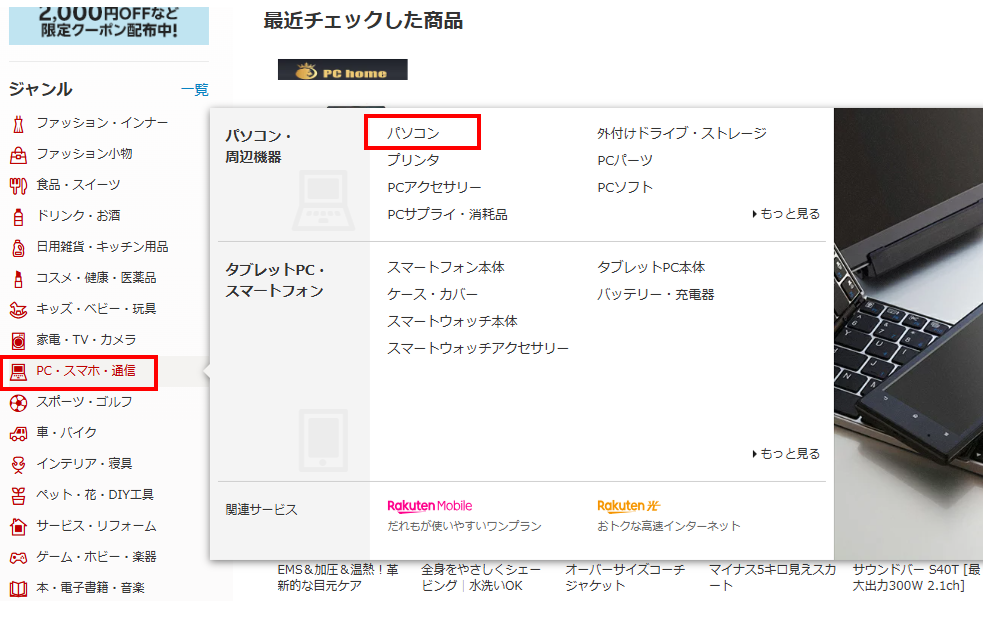
② 左側の枠から内容を絞って検索していきます。(赤枠を参照してください!)
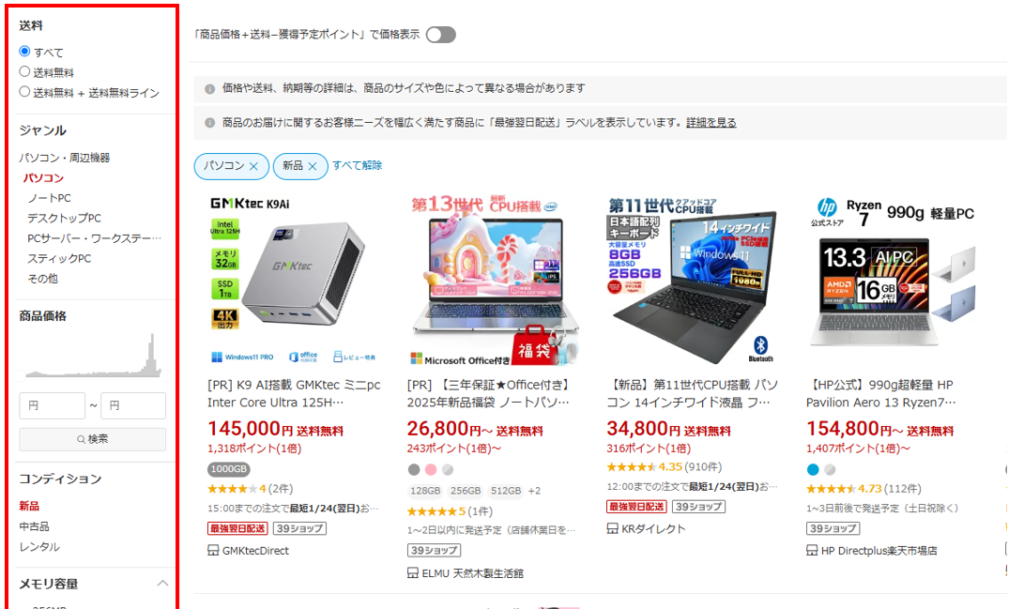
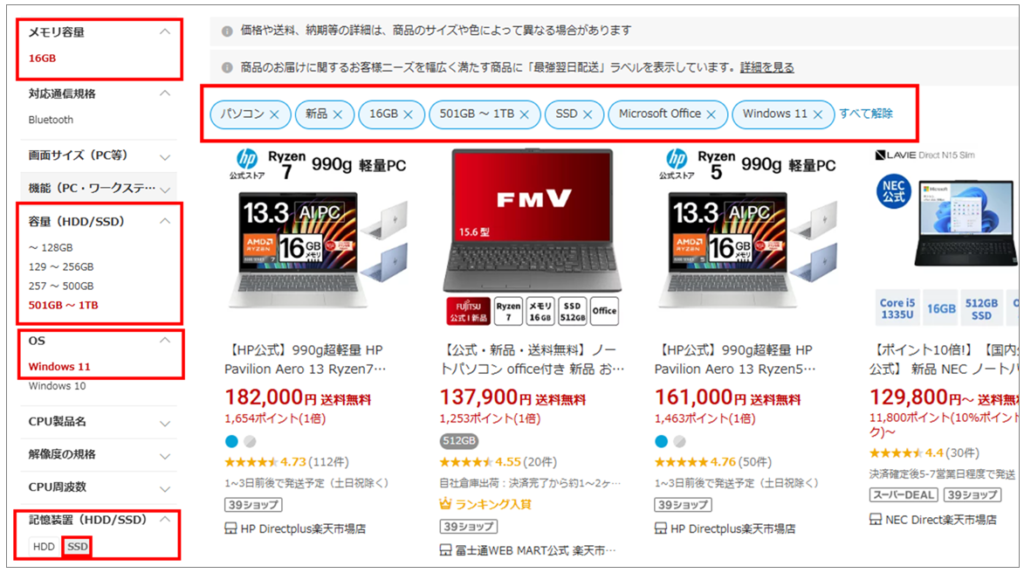
④ 商品を確認する。
気になった商品のページを開いて詳細をチェックしてください!
キャンペーンや、時期によって価格やメモリの容量、Officeソフトなどの条件が変わったりしますので、購入の際には再度、内容を確認して購入してください。
また検索一覧にたくさんのパソコンが並んでいますが、設定した通りの検索結果ではない場合があるので、以下に注意が必要です。
最低限満たして欲しいスペックの設定
メモリ:16GB/容量SSD:512GB/OS:Win11/CPU:AMD Ryzen 5 or インテル Core 5
・金額の後ろに「~」がついているものは、スペックが選択できるパソコンです。
商品ページを開きプルタブなどで、上記のスペックの設定をすると正しい金額が表示されます。
・スペック設定を参照して表示されているパソコンと同じスペックか確認する。
時どき、メモリが8GBだったり、容量がSSDではなく、HDDになっていたりします。
・あなたのこだわりのパソコンを、お好みや利用するシーンで選んでください。
持ち運びをする方は重量だったり、画面の大きさだったりもチェックするポイントです。
・さらにおススメ!出来ればMicrosoftOfficeはついていたほうが良いです。
エクセルなどを日常的に使えるようになれるように、少しふれてみることをおすすめします。
Microsofto365の利用を考えている方は料金はかかりますが、最新の状態が保てるので、そちらの利用がいいです。
ちなみに…現25歳の息子はExcelを使うことが出来たから、就職が決まった!と言っていました。
6. まとめ
今回は、「小学生のパソコン、これを選べば失敗しない10万円以下のおススメ5選!」をご紹介しました。
もしあなたも「子供専用のパソコンを買いたいけれど、どうしよう…」と悩んでいるなら、ぜひ予算内でできるだけ良いものを選んで、お子さんの成長をサポートしてあげてください。
あなたが素敵なパソコンに出会えるように、いい商品を発見したら、またご紹介していきますね!

この記事が、お子さんの素晴らしい未来を切り開く手助けとなりますように!
最後までお読みいただきありがとうございました。
![]()








コメント